多边形动画插件PolyFX简介:PolyFX(多边形动画3DMax插件)是一款很优秀好用的为3DMax推出的多边形动画辅助工具。插件功能强大,操作简单,使用后可以帮助用户更轻松便捷的在3DMax中制作多边形动画,非常方便实用。插件可以帮助用户创建各种Mograph风格的运动图形动画,创建动画效果等对象的出现或消失等内容,这个工具能够广泛用于宣传视频、电视、游戏开发等场景。

下面为大家介绍安装方法,如图:
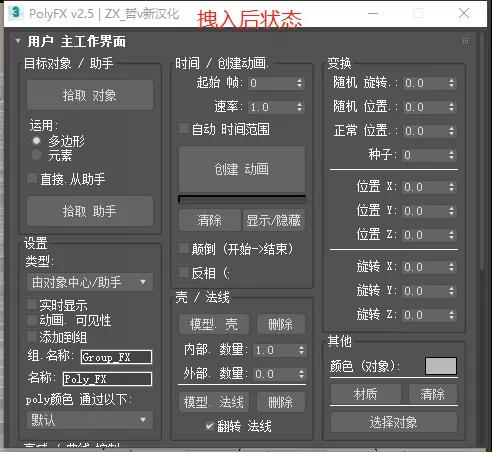
直接将MSE文件直接拖入到MAX软件界面当中即可。
使用方法:
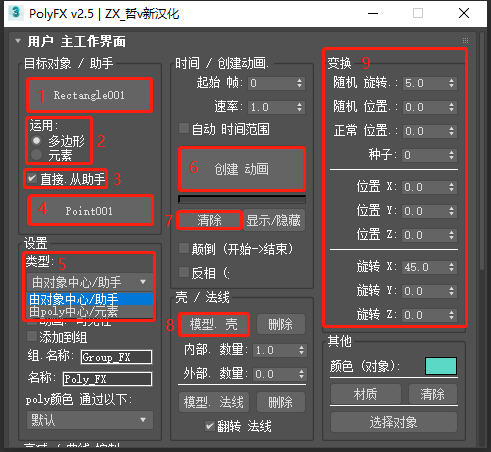
1.【Rectangle001】: 用于拾取需要制作的源对象 (即: 需要制作生长效果的地面等多边形)
2.【运用】:
【多边形】:适合于无体块的面片动画生成,如可编辑多边形给予好对应的线条等,使用此方法是最为适宜的。
【元素】:适用于体块类(带厚度的地面等)动画生成。(补充:此项选择前,需要将源对象转化为可编辑多边形且在元素层级将元素分离)
3.【直接:从助手】:此选项可以自定义动画生成初始发射位置(即出生点)
4.【Point001】:此选项可以拾取自定义初始发射位置(点击按钮,直接拾取自定义出生点即可)
5.【类型】
【由对象中心/助手】及【由poly中心/助手】:同上【Point001】按钮,也是用于调节动画发射位置
6.【创建 动画】:创建动画按钮
7.【清除】:清楚已生成动画(只可以删除上一步生成动画)
8.【模型:壳】:同MAX【壳】命令,可以为模型增加【壳】命令
9.【变换】:可以调节动画生成中旋转/位置等变化(使动画更加具有多变性)
方法一:多边形(可编辑多边形)生长法
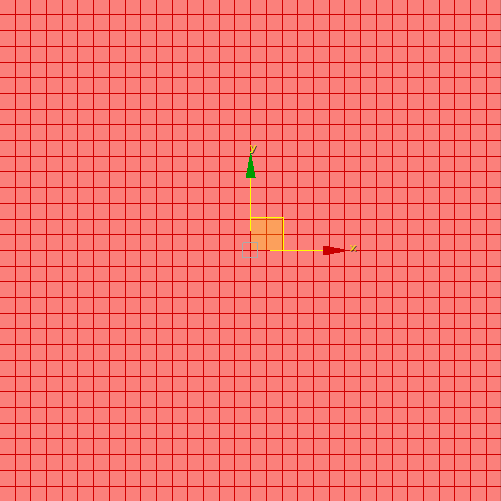
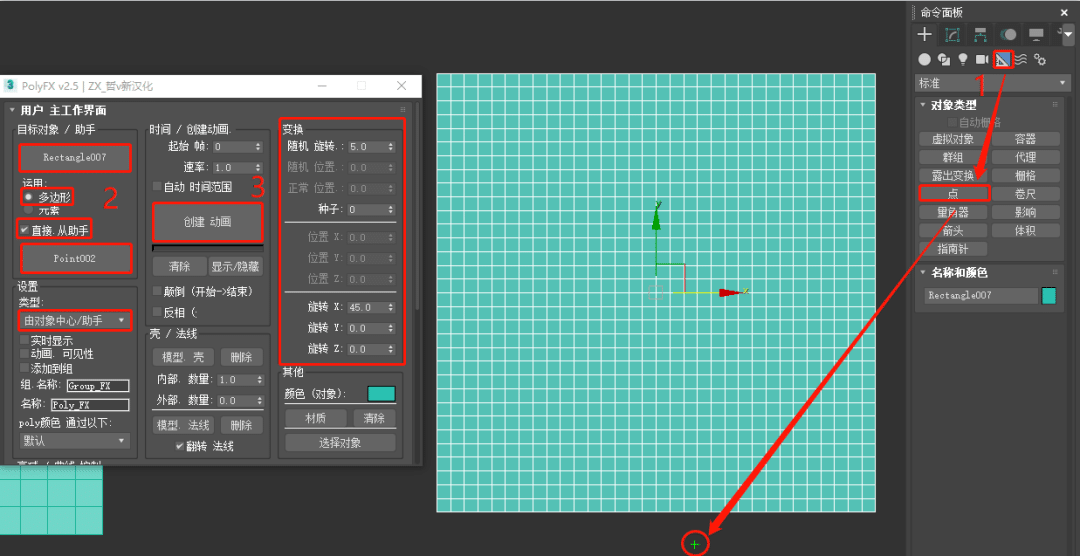

制作顺序:(截图二解析)
前提条件:在平面分段够用的情况下
第一阶段:在MAX【命令面板】找到【辅助对象】,选中【点】制作动画初始生长位置(尽量以点为出生辅助对象)
第二阶段:点击【Rectangle001】进行拾取源对象(需要制作动画的物体/地面等),然后通过【运用】将其改为【多边形】模式,勾选【直接,从助手】,接着通过【Point001】拾取第一阶段制作的【辅助对象-点】作为动画出生源,然后将【设置-类型】更改为【由对象中心/助手】
第三阶段:在【变换】面板调整【旋转/缩放/位置等】调整动画随机性改变,最后点击【创建 动画】按钮生成动画即可,然后拖动帧【时间滑块】即可预览动画
方法二:多边形体块(元素分离)生长法
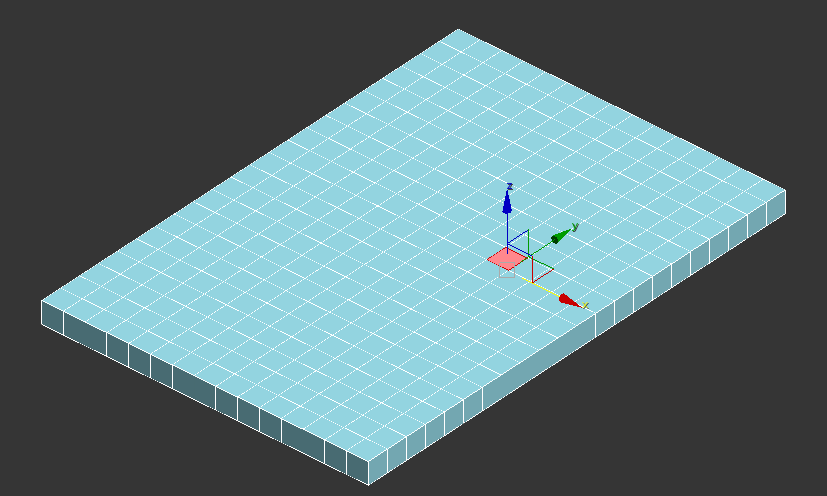
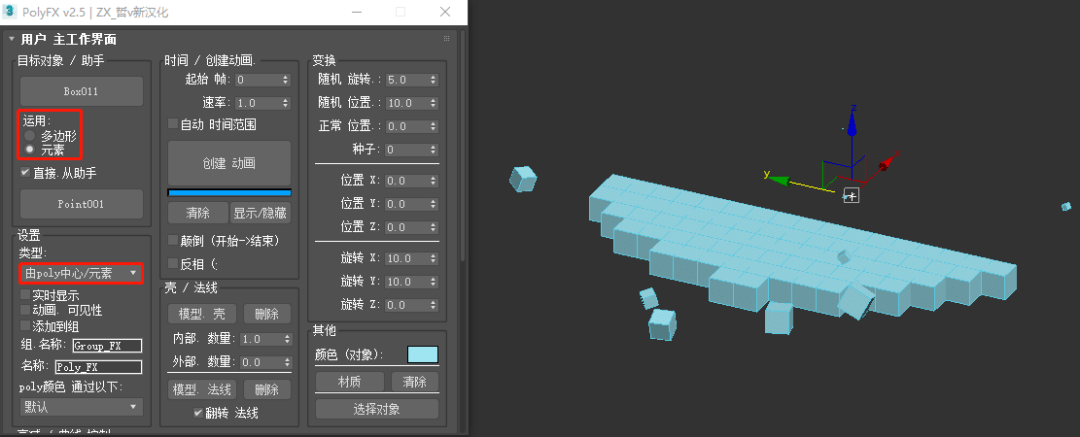
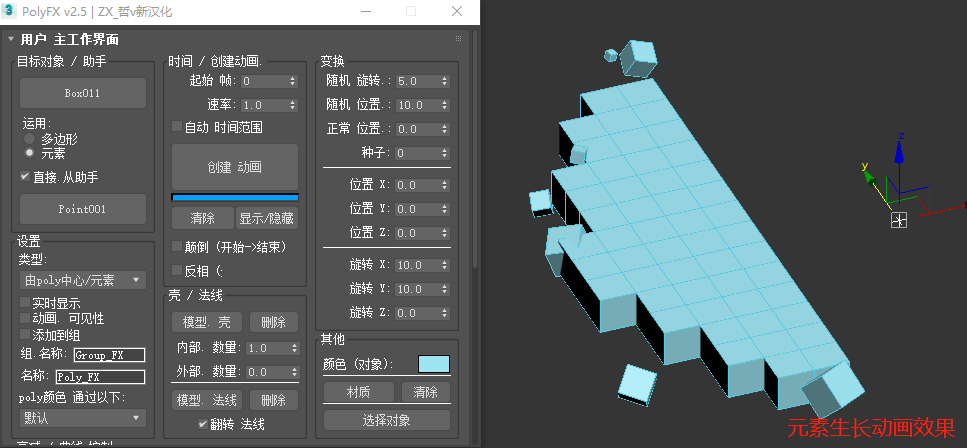
制作顺序:(截图二解析)
前提条件:在元素提前分离之后情况下
第一阶段:在MAX【命令面板】找到【辅助对象】,选中【点】制作动画初始生长位置(尽量以点为出生辅助对象)
第二阶段:点击【Rectangle001】进行拾取源对象(需要制作动画的物体/地面等),
然后通过【运用】将其改为【元素】模式,勾选【直接,从助手】,接着通过【Point001】拾取第一阶段制作的【辅助对象-点】作为动画出生源,然后将【设置-类型】更改为【由poly中心/元素】
第三阶段:在【变换】面板调整【旋转/缩放/位置等】调整动画随机性改变,最后点击【创建 动画】按钮生成动画即可,然后拖动帧【时间滑块】即可预览动画
实例:木地板生长案例展示
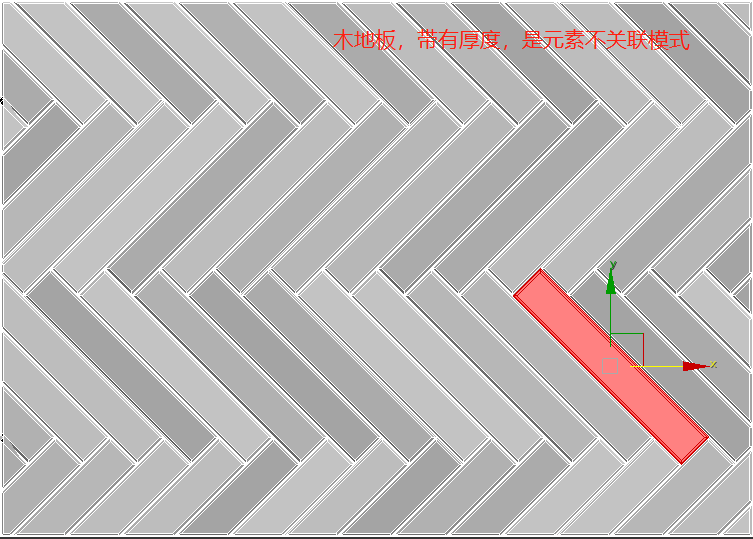
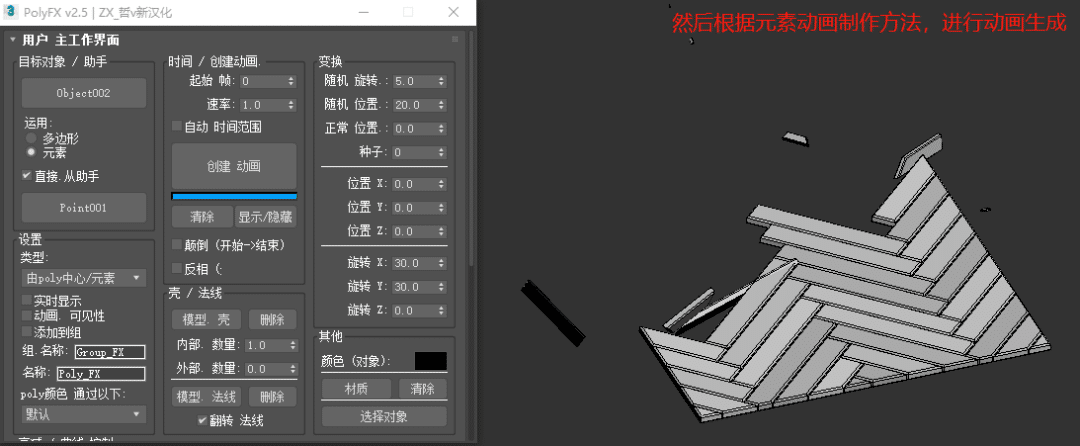
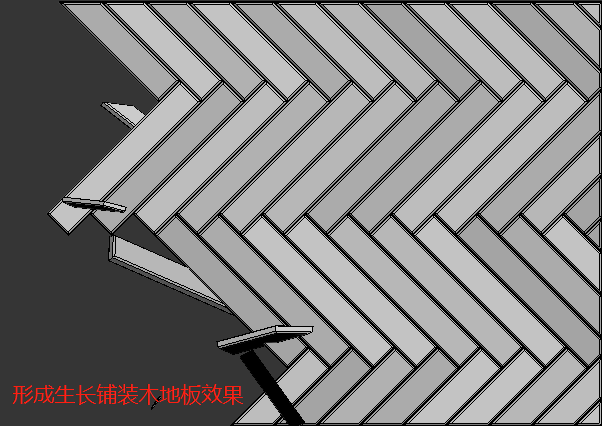
木地板案例全操作为【元素】动画制作方法,即可快速生成木地板铺装动画效果。


 作者:无私向斑马
2023-11-03 14:28:33
作者:无私向斑马
2023-11-03 14:28:33 












 Android版下载
Android版下载
